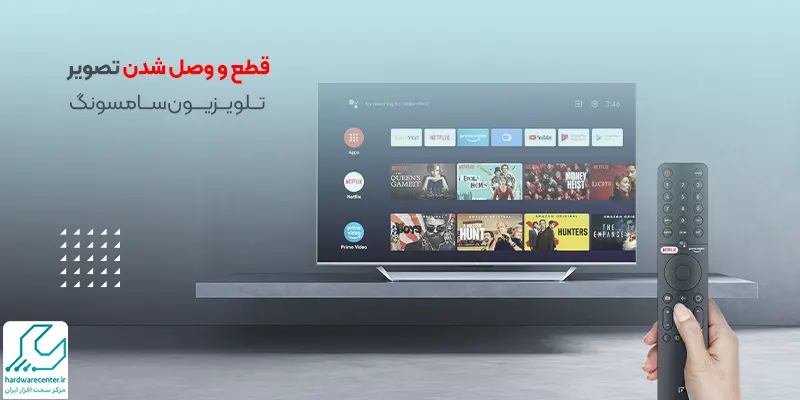نصب فیلیمو در تلویزیون سامسونگ به شما اجازه می دهد تا به آرشیوی از بهترین فیلم ها، انیمیشن ها و سریال ها دسترسی داشته باشید. به طور کلی تلویزیون ها مجهز به دو سیستم عامل اندروید و تایزن هستند که هر دوی آن ها در دسته نمایشگرهای هوشمند می گنجند. کمپانی سامسونگ برای محصولات خود سیستم عامل Tizen را در نظر گرفته که مبتنی بر لینوکس است. بنابراین امکان نصب نرم افزارهای اندرویدی روی آن وجود ندارد.
لذا اگر تمایل به مشاهده فیلم ها و سریال های جدید و قدیمی داشته باشید، می توانید از نسخه تحت وب فیلیمو استفاده کنید. نسخه تحت وب از لحاظ امکانات و قابلیت ها با خود نرم افزار هیچ فرقی ندارد. در ادامه روشی را برای نصب فیلیمو در تلویزیون samsung به شما خواهیم آموخت تا از قابلیت های برنامه روی سیستم عامل تایزن نیز بهره ببرید.
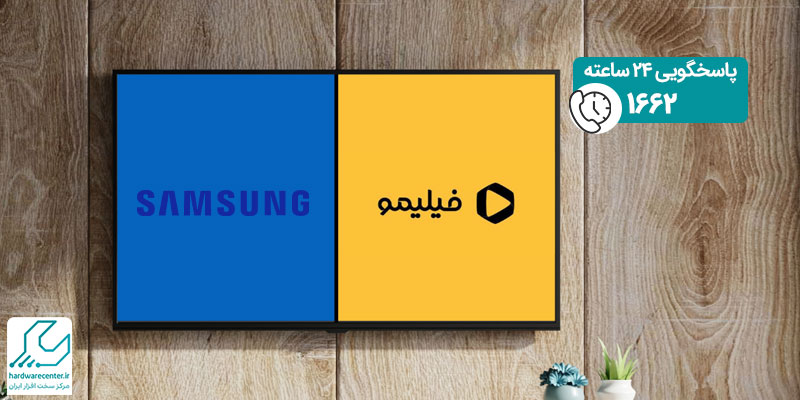
نحوه نصب فیلیمو در تلویزیون سامسونگ
خوشبختانه تلویزیون سامسونگ این امکان را در اختیارتان قرار می دهد تا از تماشای آنلاین ویدئوها و همچنین اجرای بازی های مختلف لذت ببرید. یکی از برنامه های محبوبی که اکثر افراد تمایل دارند آن را روی دستگاه خود نصب کنند، فیلیمو است. برای نصب فیلیمو در تلویزیون سامسونگ دو حالت به شرح زیر پیش می آید:
نرم افزار فیلیمو به صورت پیش فرض روی تلویزیون نصب شده است
وارد قسمت My APP شوید و چک کنید که آیا فیلیمو در حالت پیش فرض روی دستگاه نصب شده یا خیر. چنانچه مشاهده کردید برنامه از قبل روی سیستم شما نصب شده است، برای مشاهده فیلم مورد علاقه خود تنها باید وارد آن شوید. البته لازم به ذکر است خرید اشتراک دوره ای جهت تماشای فیلم ها، سریال ها و انیمیشن ها ضروری می باشد.
نرم افزار فیلیمو از قبل روی تلویزیون نصب نشده است
چنانچه پس از مراجعه به قسمت My APP نتوانستید اپلیکیشن فیلیمو را پیدا کنید، به این معناست که نرم افزار روی دستگاه شما نصب نشده است. در این حالت باید توسط فروشگاه گوگل پلی برنامه را جستجو کرده و دانلود کنید. پس از این که عملیات بارگیری به اتمام رسید، از طریق ریموت کنترل وارد بخش Apps در نوار ابزار شوید. سپس به جستجوی نرم افزار مربوطه بپردازید. بعد از پیدا کردن اپ، برای نصب فیلیمو در تلویزیون سامسونگ روی گزینه Install بزنید. اکنون می توانید اشتراک دوره ای برنامه را خریداری کنید و به آرشیوی از ویدئوهای جذاب دسترسی داشته باشید.
آموزش دانلود نرم افزار فیلیمو برای تلویزیون های سامسونگ
روش های مختلفی برای دانلود برنامه فیلیمو وجود دارد که عبارتند از:
این مقاله نکات جالب و جدیدی را شرح می دهد : آموزش آپدیت تلویزیون سامسونگ
روش اول
یک راه این است که نخست از اتصال تلویزیون سامسونگ به اینترنت اطمینان حاصل کنید. سپس وارد فروشگاه گوگل پلی شوید و به جستجوی فیلیمو بپردازید و آن را دانلود نمایید. البته می توانید از طریق مرورگر دستگاه هم نرم افزار را سرچ کنید. پس از این که مراحل بارگیری به پایان رسید، در قسمت نوار ابزار روی گزینه APPS بزنید و فیلیمو را اجرا کنید. اکنون تنها باید اشتراک ماهانه یا سالانه برنامه را بخرید و به تماشای فیلم های مورد علاقه خود بپردازید.
روش دوم
روش دیگری که برای دانلود و نصب فیلیمو در تلویزیون سامسونگ وجود دارد، این است که نسخه اندرویدی برنامه را بارگیری نمایید. برای این کار می توانید از گوشی خود یا یک تبلت اندرویدی استفاده کنید. کافی است فیلیمو را از طریق مرورگر یا فروشگاه گوگل پلی جستجو نمایید.
پس از بارگیری فایل مربوط به نرم افزار آن را فشرده کنید و داخل یک فلش یا هارد اکسترنال بریزید. سپس دیوایس جانبی را به تلویزیون خود اتصال دهید و اپلیکیشن را نصب کنید. نهایتا نام کاربری و پسوردتان را وارد سازید تا سینما را به خانه خود بیاورید.
پیشنهاد سایت : تعمیر بک لایت تلویزیون سامسونگ
نصب برنامه فیلیمو در سیستم عامل تایزن
همان طور که گفته شد، تلویزیون های سامسونگ مجهز به سیستم عامل محبوب تایزن هستند. بنابراین تنها می توانید نرم افزارهایی را در این سیستم عامل نصب کنید که توسط خود شرکت تایزن توسعه داده شده باشند. در حالی که سیستم عامل اندروید امکان نصب انواع اپلیکیشن های اندرویدی را فراهم می آورد. لذا بسیاری از کاربران تمایل دارند به جای نصب فیلیمو در تلویزیون سامسونگ به طور آنلاین و توسط مرورگر خود از این برنامه استفاده کنند.
کمپانی سامسونگ کلیه آیتم های مورد نیاز کاربران را در بخشی تحت عنوان Smart Hub قرار داده است. در واقع با مراجعه به این قسمت به همه اپلیکیشن ها از جمله فیلیمو دسترسی خواهید داشت. با وجود این که Tizen در مقایسه با رقبای خود نقاط ضعفی دارد، اما کارشناسان نمایندگی سامسونگ معتقدند که این سیستم عامل جزء بهترین ها است. در زیر نحوه نصب فیلیمو در سیستم عامل تایزن را بیان کرده ایم:
تلویزیون را به اینترنت متصل نمایید
برای نصب هر برنامه ای نخست باید مطمئن شوید که تلویزیون شما به اینترنت متصل شده است. این قضیه در مورد فیلیمو نیز صدق می کند. پس باید با زدن روی آیکون چرخ دنده وارد بخش تنظیمات دستگاه شوید و گزینه شبکه را برگزینید. اکنون برای این که نصب فیلیمو در تلویزیون سامسونگ بدون هیچ مشکلی انجام شود، دستگاه را به شبکه وای فای اتصال دهید. در صورت موفقیت آمیز بودن فرآیند اتصال به اینترنت پیغام “تلویزیون شما به اینترنت متصل شده است” روی نمایشگر ظاهر خواهد شد.
اینو بخون حتما به کارت میاد : تعمیر پنل تلویزیون سامسونگ
وارد اپ استور شوید
در گام بعدی برنامه app store را اجرا کنید. به این منظور کافی است در صفحه اصلی تلویزیون سامسونگ روی گزینه APPS بزنید. سپس به دنبال فروشگاه نرم افزارهای سامسونگ بگردید و آن را باز کنید. در بخش My Apps به برنامه هایی که در حال حاضر روی سیستم شما نصب شده نیز دسترسی خواهید داشت. در صورت لزوم می توانید هر کدام از نرم افزارها را که خواستید حذف یا آپدیت نمایید. برای این که بتوانید فیلیمو را به سهولت بیابید، بهتر است از طریق صفحه چت مجازی به جستجوی آن بپردازید
برنامه فیلیمو را نصب کنید
اکنون نوبت به نصب فیلیمو در تلویزیون سامسونگ می رسد. کافی است در صفحه اصلی برنامه روی دکمه «نصب» بزنید تا فیلیمو در دستگاه شما نصب شود. در صورت تمایل این امکان را دارید که به نرم افزار از یک ستاره تا پنج ستاره امتیاز دهید.
فیلیمو را به صفحه اصلی بیفزایید
پس از این که مراحل نصب فیلیمو به اتمام می رسد، به دو آیتم «باز کردن برنامه» و«اضافه کردن به صفحه اصلی» دسترسی خواهید داشت. اگر گزینه باز کردن برنامه را برگزینید، می توانید وارد محیط نرم افزار شوید و فیلم یا سریال مورد علاقه خود را مشاهده کنید.
با انتخاب آیتم «اضافه کردن به صفحه اصلی» نیز فیلیمو به لیست نرم افزارهای موجود در صفحه اصلی تلویزیون انتقال می یابد. در صورتی که بخواهید حتی می توانید برنامه را به ابتدا یا انتهای لیست منتقل نمایید تا راحت تر آن را پیدا کنید.
این مقاله برای شما مفید است : آموزش فعالسازی حالت ایمن تلویزیون
اشتراک فیلیمو را خریداری کنید
خب اکنون موفق شدید عملیات نصب فیلیمو در تلویزیون samsung را با موفقیت به اتمام برسانید و آن را به صفحه اصلی بیفزایید. در مرحله نهایی باید وارد محیط برنامه شوید و نسبت به خرید اشتراک آن اقدام کنید. این اشتراک می تواند یک ماهه، سه ماهه، شش ماهه یا یک ساله باشد. با طی کردن مراحل فوق همه چیز آماده است تا محتوای مورد علاقه خود را با لذت تماشا کنید.